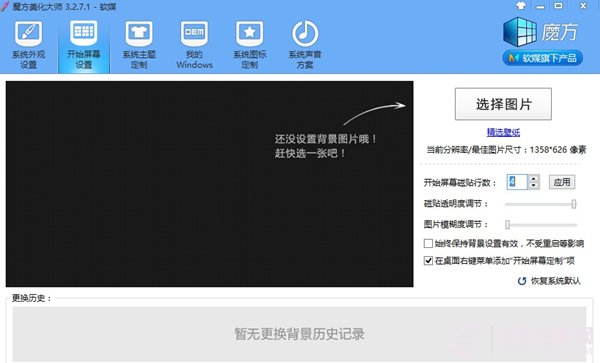win8系統中的磁貼應用是一個很大亮點,可以讓我們在PC電腦電腦中,體會到平板電腦才有的操作體驗,現在的win8本大部分都給配置高分辨率的觸摸屏,使得操作體驗更上一層樓,而磁貼的行數一般都是固定的,如果想要改變的還得費一些周章,如果你也看著它的行數不順眼的話,那就來看看小編為大家准備的修改磁貼行數教程吧。
1.注冊表修改
首先我們window鍵+R組合鍵調出運行框,輸入regedit並回車打開注冊表編輯器。
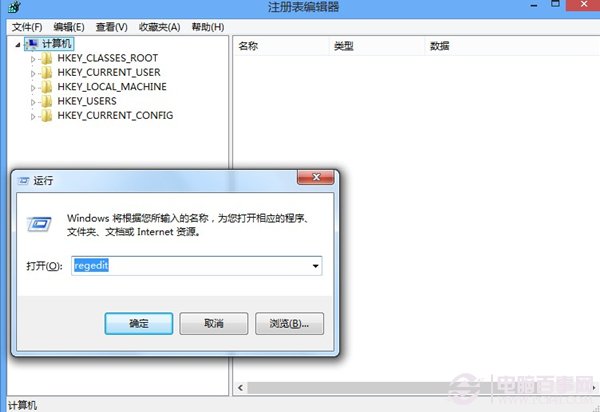
打開注冊表編輯器之後定位到如下位置HKEY_CURRENT_USER\Software\Microsoft\Windows\CurrentVersion\ImmersiveShell\Grid。
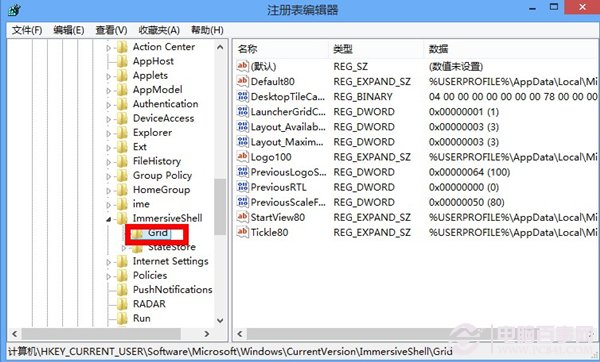
在右邊的空白處右擊新建一個新建DWORD(32位),名字為Layout_Maximumrowcount,在數值數據中輸入我們所需要修改的磁貼(tile)的行數,比如小編輸入為2,保存之後重啟即可看到效果哦。
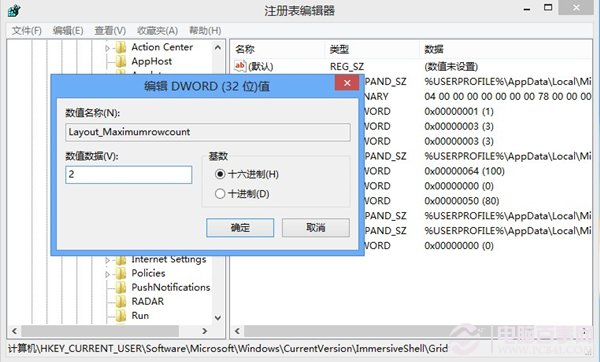
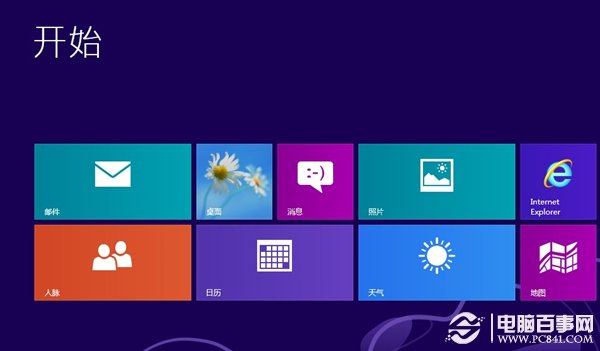
2.利用軟件修改。
這裡我們需要用到魔方美化大師,先去官網下載並安裝吧。

下載安裝時候注意一下,不要安裝必要的插件哦。然後我們打開魔方電腦大師,在下邊的選項欄選擇美化大師並進入。
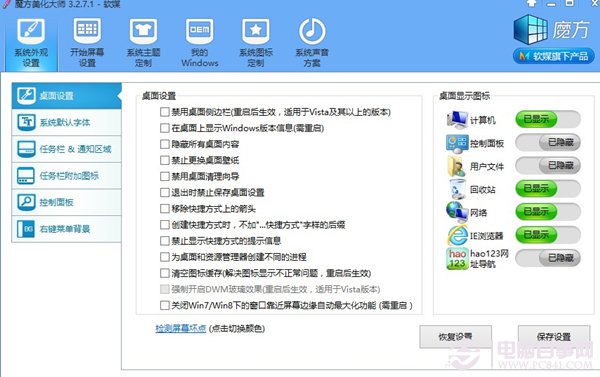
在操作界面我們選擇開始屏幕設置,在右邊的選項欄就會有開始屏幕磁貼行數的設置欄啦,我們只要選擇行數應用就可以啦,而且效果立竿見影哦。另外在這裡還能提供磁貼的透明度調節、圖片模糊度調節,甚至是更換開始屏幕背景,功能十分強大的說。